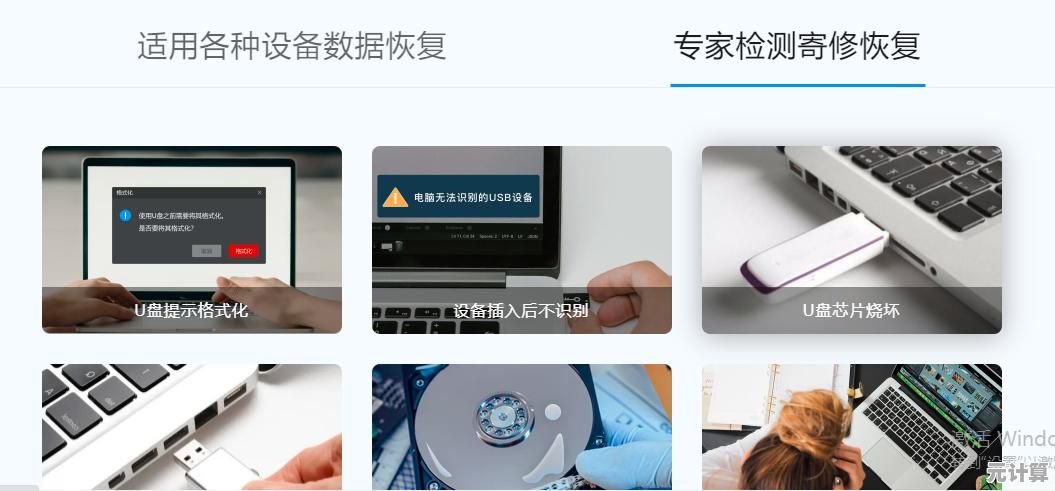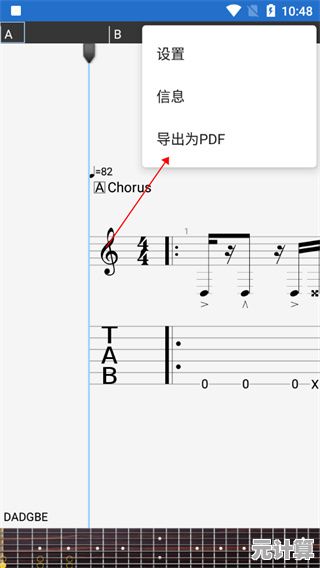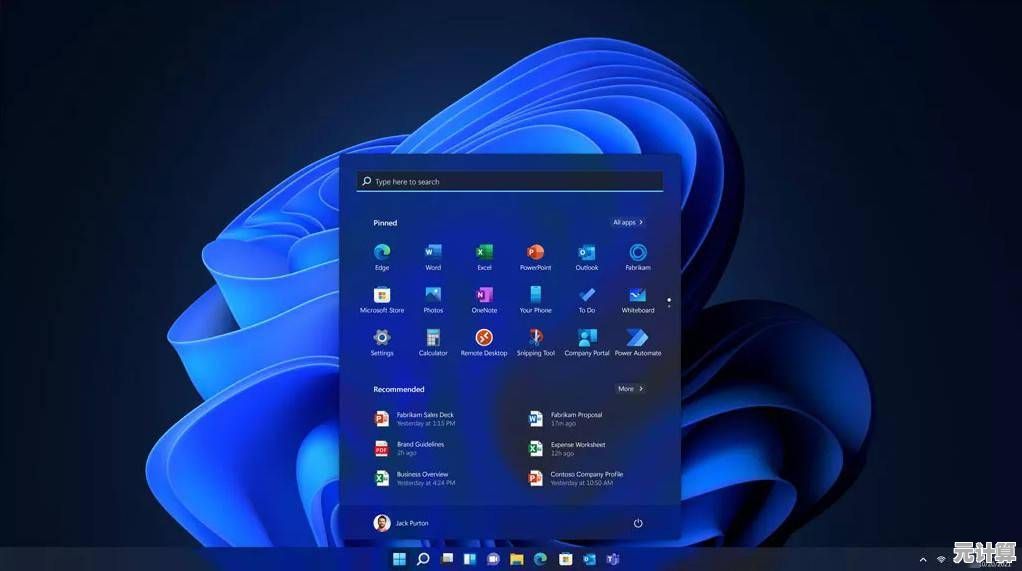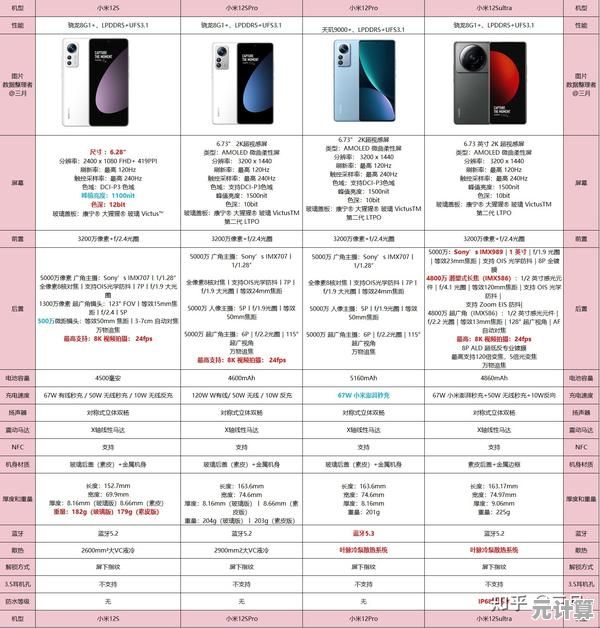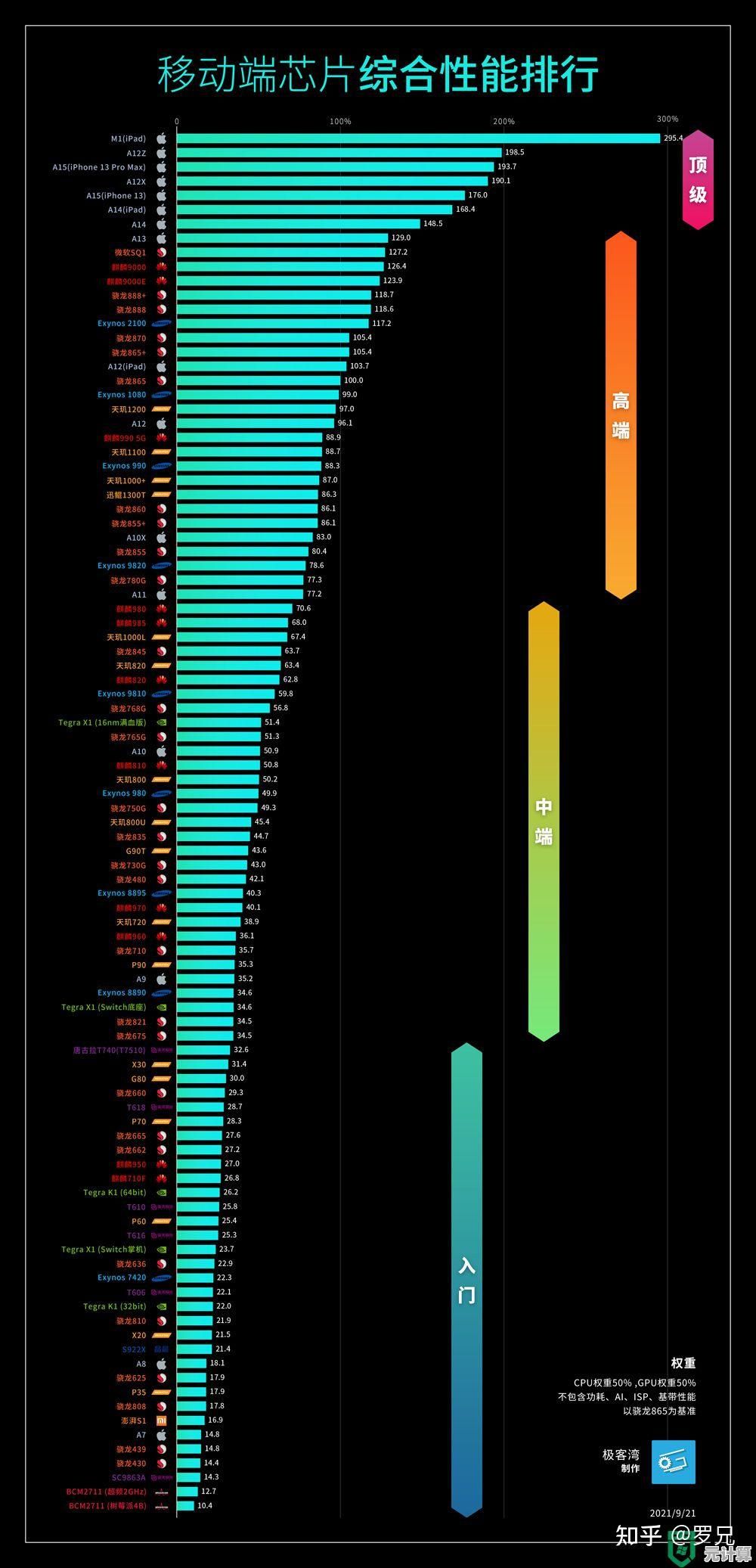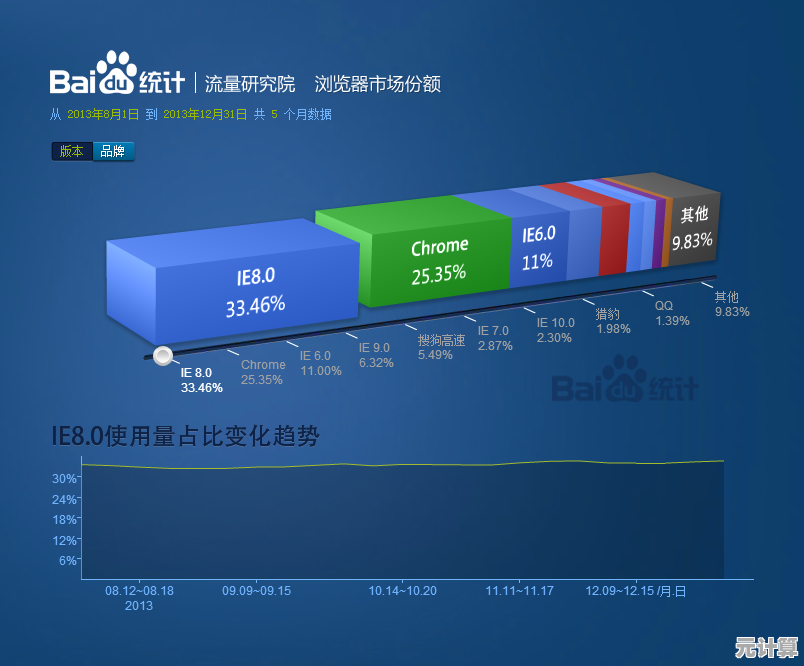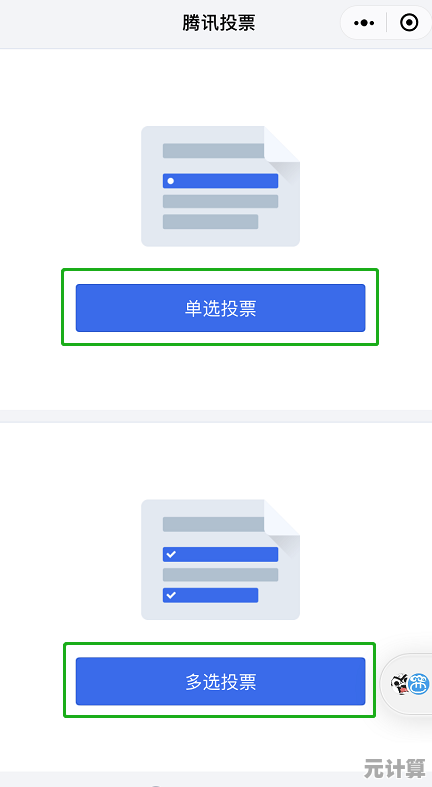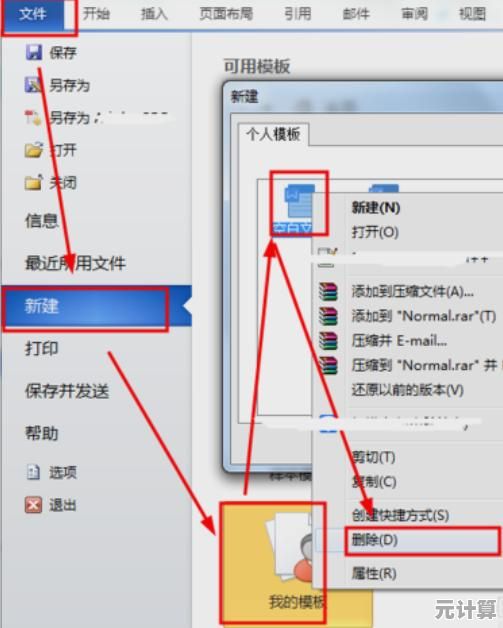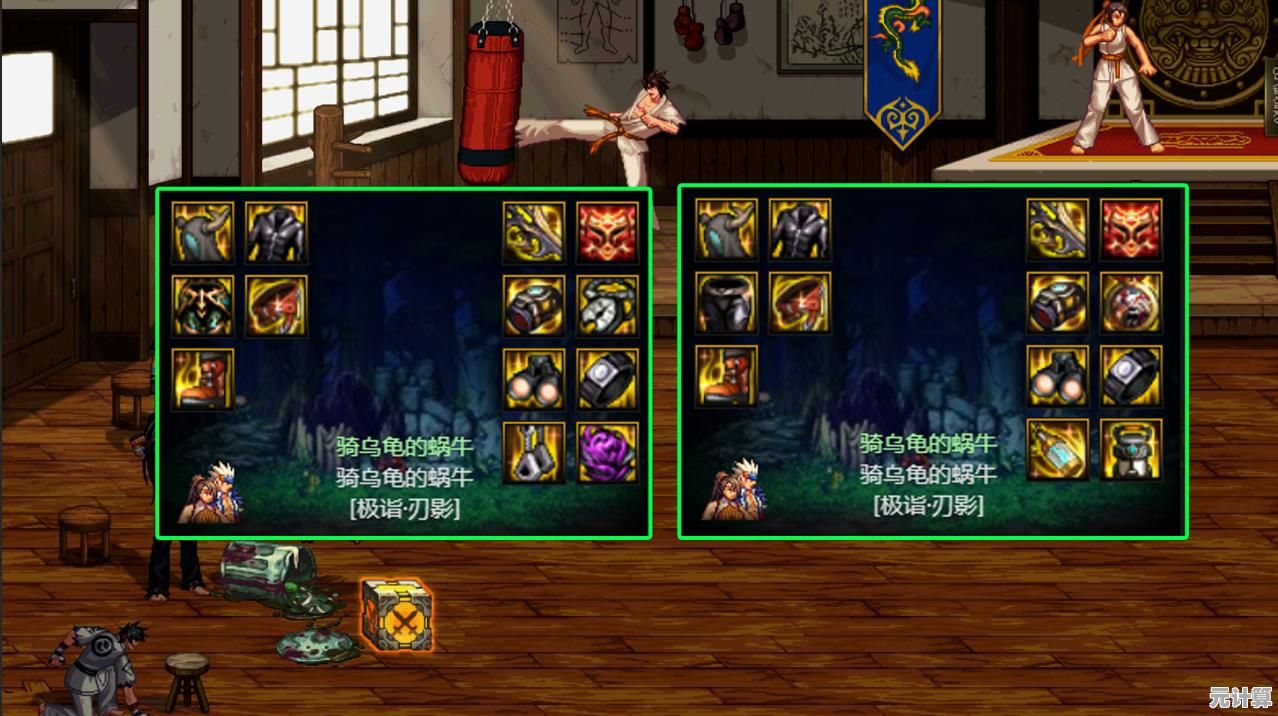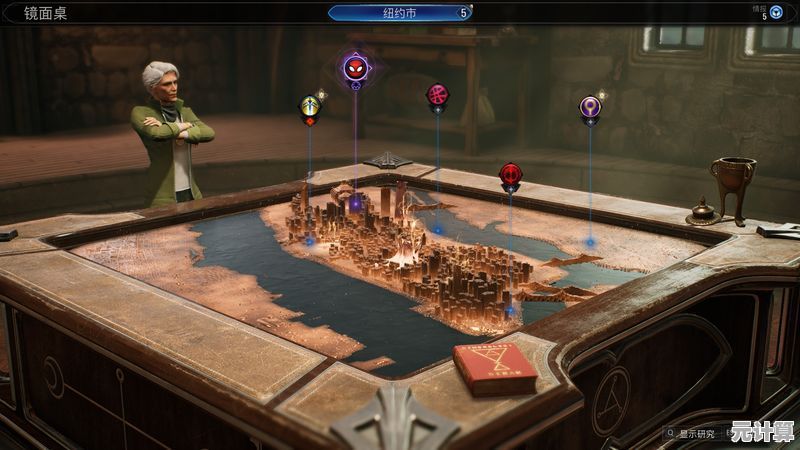网盘关停别担心,手把手教你用路由器搭建私人云存储
- 问答
- 2025-09-17 02:54:40
- 3
网盘关停别担心,手把手教你用路由器搭建私人云存储
随着2025年多家主流网盘服务相继宣布关停或限制免费服务,许多用户面临着数据存储的困境,不必担心!今天我将教你如何利用家中现有的路由器搭建私人云存储,既安全又经济,还能完全掌控自己的数据。
为什么选择路由器搭建私人云存储?
- 成本低廉:无需额外购买NAS设备
- 24小时在线:路由器本就长期开机
- 数据自主:完全掌握在自己手中
- 内网穿透:可实现远程访问
- 多功能整合:一机多用,不占空间
准备工作
硬件要求
- 一台支持USB接口的路由器(推荐华硕、网件、小米等中高端型号)
- U盘或移动硬盘(建议至少64GB,如需大量存储可选择1TB以上移动硬盘)
- 电脑一台(用于配置)
软件准备
- 路由器最新固件(2025年9月版本)
- 文件管理器(如Windows资源管理器或macOS Finder)
- 可选:手机端文件管理APP
详细搭建步骤
第一步:检查路由器兼容性
- 登录路由器管理界面(通常为192.168.1.1或192.168.0.1)
- 查看"USB应用"或"存储"选项是否存在
- 确认支持Samba/FTP/DLNA等共享协议
第二步:连接存储设备
- 将U盘或移动硬盘格式化为EXT4或NTFS格式(EXT4更适合Linux系统)
- 插入路由器USB接口
- 等待路由器识别(指示灯常亮表示识别成功)
第三步:启用文件共享服务
- 在路由器管理界面找到"USB应用"→"服务器中心"
- 开启"Samba共享"和"FTP服务"
- 设置共享文件夹名称(如"MyCloud")
- 创建访问账号和密码(建议使用强密码)
第四步:配置访问权限
- 设置读写权限(可根据需要设为只读或读写)
- 如需多用户,可创建不同账号并分配权限
- 建议启用"匿名访问"关闭以增强安全性
第五步:内网访问测试
- 在电脑文件管理器地址栏输入:
\\路由器IP(如\192.168.1.1) - 输入之前设置的用户名密码
- 确认可以查看和操作共享文件夹
第六步:设置远程访问(可选)
- 在路由器管理界面启用DDNS服务(如华硕的ASUS DDNS)
- 申请一个免费域名(如xxxx.asuscomm.com)
- 配置端口转发:将外部端口(如8080)映射到内部Samba端口(445)
- 在外网通过
\\xxxx.asuscomm.com:8080访问
安全提示:远程访问存在风险,建议配合VPN使用
进阶功能配置
自动备份设置
- 在路由器"USB应用"中找到"备份"选项
- 设置电脑特定文件夹自动同步到路由器存储
- 可设定定时备份或实时同步
多媒体中心
- 启用DLNA媒体服务器
- 将电影、音乐放入指定文件夹
- 智能电视、手机等设备可直接播放
手机访问配置
- 下载支持Samba的文件管理器APP(如Solid Explorer)
- 添加服务器,输入路由器IP和账号信息
- 设置常用文件夹快捷方式
安全加固建议
- 定期更新固件:每月检查一次路由器固件更新
- 复杂密码:使用12位以上包含大小写字母、数字和特殊符号的密码
- 关闭不必要的服务:如不需要远程访问,保持关闭状态
- 启用防火墙:在路由器设置中配置基本防火墙规则
- 定期备份:重要数据建议额外备份到其他设备
常见问题解答
Q:为什么我的电脑无法发现网络共享? A:请检查以下项目:
- 网络发现和文件共享是否启用(Windows设置)
- 是否在同一局域网
- 防火墙是否阻止了Samba端口(445)
Q:传输速度很慢怎么办? A:可能原因及解决方案:
- 路由器USB接口是2.0版本→考虑更换支持USB3.0的路由器
- 无线信号弱→改用有线连接或升级到Wi-Fi 6路由器
- 硬盘性能差→更换高速U盘或SSD移动硬盘
Q:如何增加存储容量? A:两种方案:
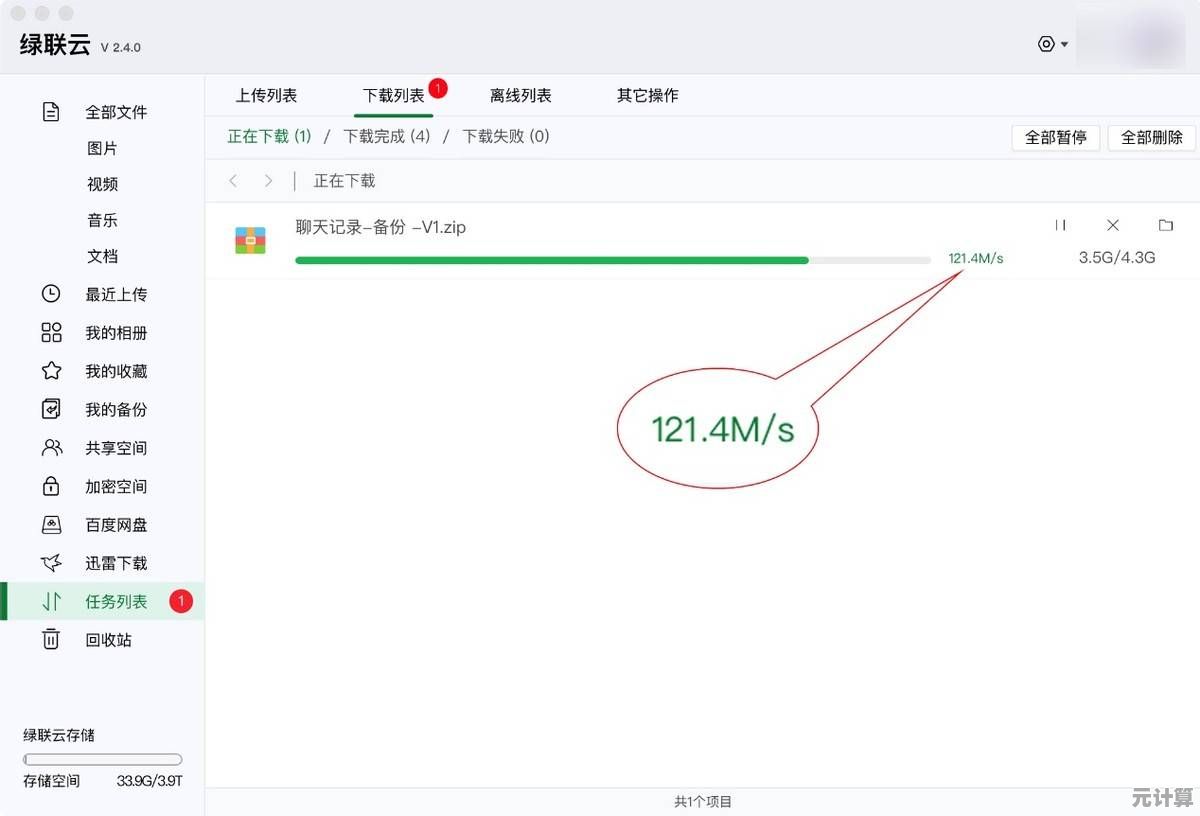
- 更换更大容量硬盘(最高支持取决于路由器,通常最大4TB)
- 通过USB Hub连接多块硬盘(需路由器支持)
Q:断电会导致数据丢失吗? A:有一定风险,建议:
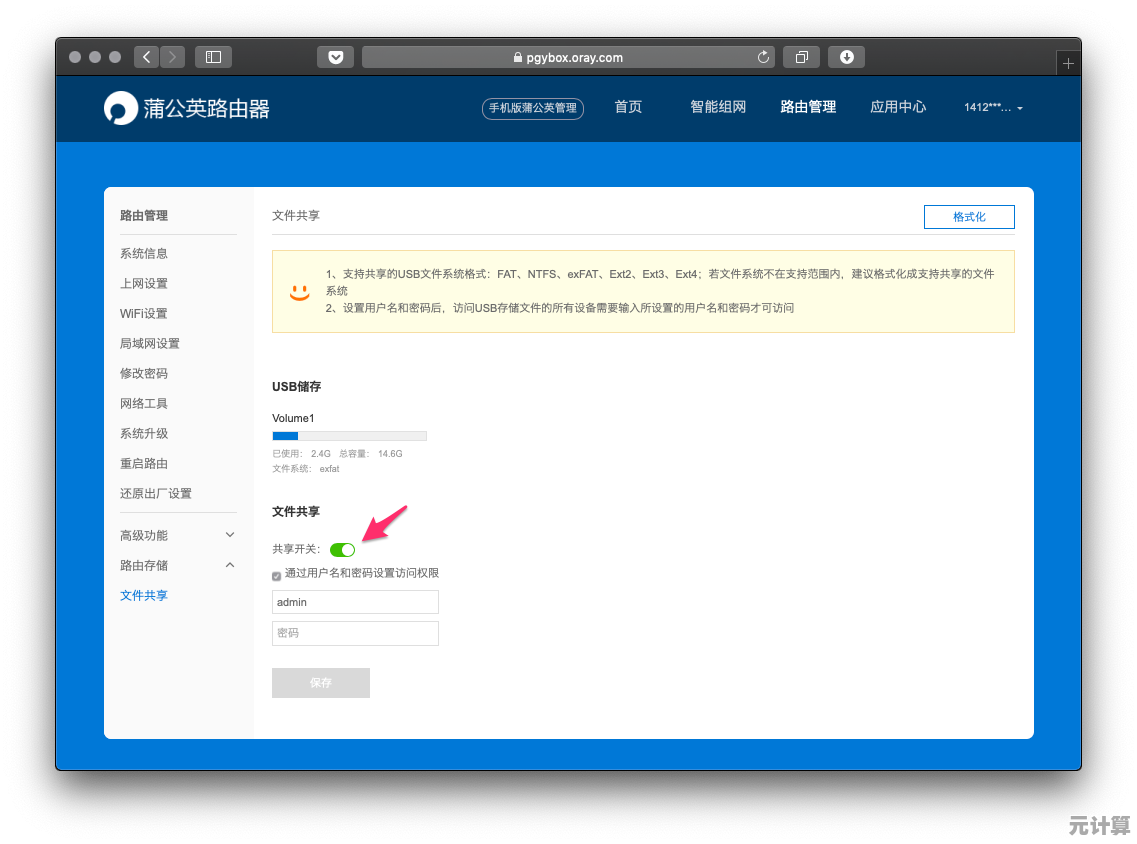
- 使用带电池的UPS保护路由器
- 选择具有断电保护功能的硬盘盒
- 重要数据定期多备份
替代方案比较
| 方案 | 成本 | 难度 | 存储容量 | 访问速度 | 数据安全 |
|---|---|---|---|---|---|
| 路由器改NAS | 低 | 中等 | 中等 | 中等 | 高 |
| 专业NAS设备 | 高 | 低 | 高 | 高 | 高 |
| 付费网盘 | 年费 | 低 | 取决于套餐 | 取决于带宽 | 中 |
| 旧电脑改NAS | 中 | 高 | 高 | 高 | 高 |
通过这篇指南,你已经掌握了利用路由器搭建私人云存储的核心方法,这种方案特别适合预算有限但又需要私有云存储的用户,随着物联网技术的发展,2025年的家用路由器性能已经足够承担轻量级的NAS功能。
数据自主权的时代已经到来,不再需要完全依赖第三方网盘服务,按照本文步骤操作,你可以在1小时内完成全部设置,享受安全、私密的个人云存储服务。
最后提醒:技术方案会随时间演进,建议每半年检查一次是否有更优的配置方法,祝您搭建顺利!
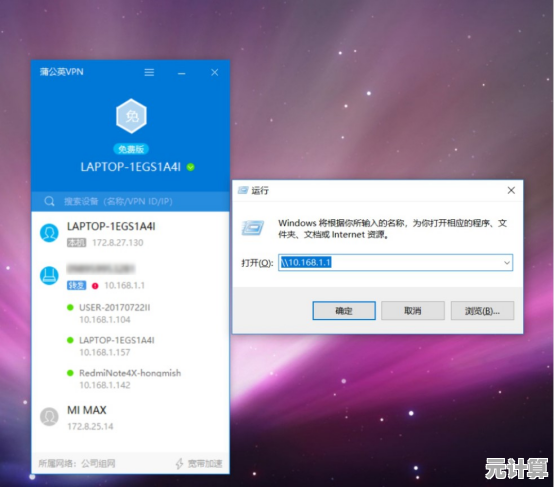
本文由王谷菱于2025-09-17发表在笙亿网络策划,如有疑问,请联系我们。
本文链接:http://max.xlisi.cn/wenda/26482.html